Chặn quảng cáo Skype trên Windows, tắt quảng cáo Skype hoàn toàn sẽ mang tới trải nghiệm chat và nhắn tin Skype trên Windows 10 trở nên nhanh hơn, thuận tiện và ít khó chịu hơn.
Nhiều người dùng Windows 10 khi sau khi cài Skype và sử dụng công cụ này để chat, nhắn tin và trò chuyện thường cảm thấy rất khó chịu khi quảng cáo chèn ngang, gây mất tập trung và không thú vị. Chính vì lẽ đó, việc chặn quảng cáo Skype trên Windows 10 là một nhiệm vụ cần thiết để có được trải nghiệm sử dụng Skype tuyệt vời nhất sau khi cài Skype trên Windows 10.

Giống với Skype, Viber, Zalo đều có những quảng cáo chèn ngang khi trải nghiệm, và khi sử dụng các ứng dụng như Viber hay Zalo quả thực rất khó chịu, cũng như cần có giải pháp để giải quyết vấn đề quảng cáo.
Chặn quảng cáo Skype trên Win 10, tắt quảng cáo Skype phiền toái trên Windows 10
Cách chặn quảng cáo Skype trên Windows 10 này không sử dụng file host giống như hướng dẫn chặn quảng cáo Skype bằng file host đã được Taimienphi.vn chia sẻ trước đó.
Bước 1: Nhấp chuột phải vào biểu tượng mạng và chọn Open Network and Sharing Center. Hoặc bạn cũng có thể nhấn Start Menu > gõ Internet Options để mở hộp lệnh kiểm soát tùy chọn kết nối Internet trên Skype cho Window 10 nhé.
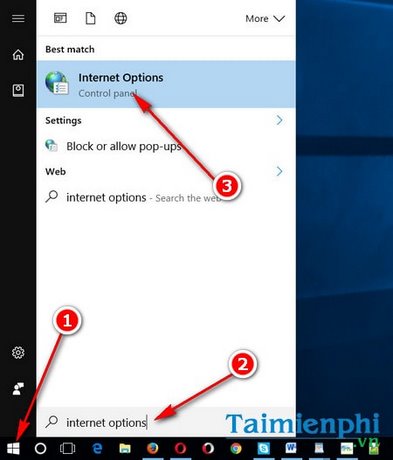
Sử dụng Start Menu > gõ Internet Options để truy cập vào trang tùy chỉnh Internet của Windows 10.

Hoặc nhấp chuột phải lên biểu tượng mạng và chọn Open Network and Sharing Center.
Bước 2: Với thao tác một, bạn tiếp tục nhấp chọn liên kết Internet Options trong Network and Sharing Center nhé.

Bước 3: Trong Internet Options, bạn nhấp chọn mục Security > Restricted sites > Sites.

Bước 4: Nhập địa chỉ sau vào ô Add this website to the zone:
https://apps.skype.com

Đây là tên địa chỉ của ứng dụng Skype sẽ được hệ thống lựa chọn để chặn quảng cáo trên Skype. Nhấn Add để thêm Skype vào danh sách những trang, ứng dụng hạn chế ở bên dưới. Nhấn Close để đóng hộp lệnh.

Bước 5: Nhấn OK để lưu lại thiết lập. Khởi động lại Skype để xem thay đổi.
Trước khi chưa chặn quảng cáo Skype trên Windows 10

Quảng cáo dày đặc trong Skype trước khi chưa chặn quảng cáo Skype trên Windows 10.

Các banner quảng cáo xuất hiện chiếm vị trí khá lớn trong cuộc hội thoại

Sau khi chặn quảng cáo Skype trên Windows 10.
Nếu như việc chặn quảng cáo Skype bằng file host sử dụng một dạng file đặc biệt cho phép hệ thống chặn những quảng cáo có thể xuất hiện trong Skype thì với cách chặn quảng cáo trong Skype trên Windows 10 này, bạn sẽ chỉ cần kích hoạt tính năng chặn và giới hạn trong công cụ quản lý Internet mà thôi.
Thật vậy với cách chặn quảng cáo trong Skype đối với các phiên bản Skype thấp hơn hay hệ điều hành thấp hơn cũng đều có cách giải quyết tương tự để tắt quảng cáo Skype. Có điều như Taimienphi.vn đã chia sẻ, Windows 10 có nhiều thay đổi hơn trong cách thực hiện và mở Internet Options phục vụ cho việc chặng quảng cáo Skype trên Windows 10.
Trên Skype, người dùng không chỉ dễ dàng thêm mới bạn bè mà còn có thể chat nhiều nick Skype với bạn bè một cách rôm rả cùng lúc, tính năng chat nhiều nick Skype cùng lúc thực chất là việc trò chuyện cùng lúc với nhiều người trong cùng một giao diện thống nhất.
Nếu bạn đang dùng Windows 7, Windows 8 thì thủ thuật trên hoàn toàn có thể áp dụng được, đặc biệt là Windows 7 với khả chặn hoàn toàn.
https://thuthuat.taimienphi.vn/chan-quang-cao-skype-tren-windows-10-9235n.aspx
Chúc các bạn thành công!